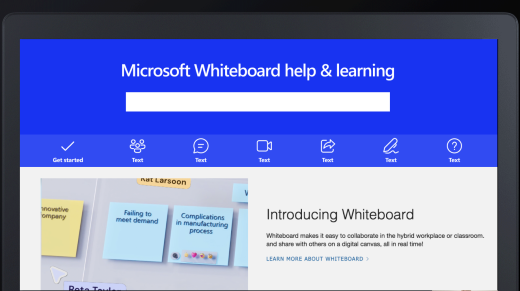Microsoft Zaslonska ploča stalno se mijenja i razvija. Dok izlaemo nove značajke i funkcije, nastavit ćemo ih isticanje na ovoj stranici – obavezno se redovito vraćajte!
Nedavno je dostupno nekoliko novih značajki:
-
Otvaranje postojećih zaslonskih ploča u sastancima aplikacije Teams
-
Opaske u sastancima aplikacije Teams
-
Suradnja s korisnicima izvan tvrtke ili ustanove na sastancima aplikacije Teams
-
Umetanje teksta u oblike
-
Ispuštanje ljepljivih bilješki u rešetke i njihovo povlačenje
-
Izvoz zaslonske ploče kao PDF-a (trenutno dostupno samo u klijentu sustava Windows za stolna računala)
-
Predlošci dostupni na svim podržanim jezicima
Otvaranje postojećih zaslonskih ploča u sastancima aplikacije Teams
Korisnici sada mogu odabrati postojeću zaslonsku ploču za zajedničko korištenje u sastanku aplikacije Teams. To vam omogućuje da unaprijed pripremite zaslonsku ploču ili nastavite s iteracijama na projektu.
Vodi korisnike kroz zaslonsku ploču pomoću značajke Prati
Praćenje omogućuje sudionicima na zaslonskoj ploči da prate vaš prikaz dok se pomičete po platnu da biste razgovarali i uređivali. To je sjajan način za izlaganje materijala stvorenih na zaslonskoj ploči, kao i vodič za sudionike kroz aktivnosti i sesije. Uči više.
Dodavanje primjedbi u aplikaciji Microsoft Teams
Opaske vam omogućuju suradnju na dizajnu, predlošku ili prezentaciji tijekom zajedničkog korištenja zaslona na sastanku aplikacije Teams. Svi sudionici sastanka mogu odmah početi opaske, a pokazivači za suradnju olakšavaju prikaz promjena koje su unijeli svi sudionici.
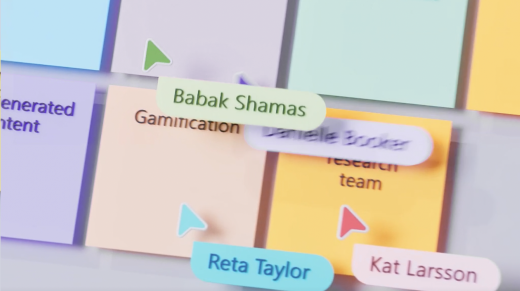
Dodatne informacije potražite u članku Korištenje primjedbi tijekom dijeljenja zaslona u aplikaciji Teams.
Suradnja s vanjskim korisnicima na sastancima aplikacije Teams
Prijelazom na OneDrive za tvrtke pohranu sada možete surađivati na zaslonskoj ploči sa sudionicima drugih tvrtki ili ustanova u stvarnom vremenu. Imajte na umu da će administrator morati osigurati da su odgovarajuće postavke omogućene prije korištenja te funkcije.
Dodavanje veza i videozapisa s interneta na zaslonsku ploču
Veze koje je moguće kliknuti sada možete dodati izravno na zaslonsku ploču. Ovisno o vezi, prikazat će se kao veza, pretpregledati sadržaj ili ako je to podržani videozapis, prikazivat će videozapis i omogućiti vam reprodukciju i pauziranje izravno na zaslonskoj ploči. Saznajte više o umetanju veza iumetanju mrežnih videozapisa.
Zaključavanje i otključavanje objekata
Zaslonska ploča omogućuje zaključavanje bilo kojeg objekta na platnu tako da se ne može premještati. Također je jednostavno otključati sve objekte odjednom. Dodatne informacije potražite u članku Zaključavanje sadržaja u aplikaciji Whiteboard .
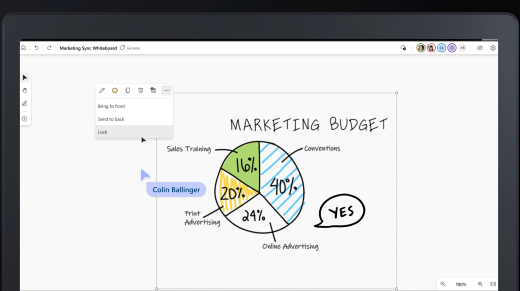
Umetanje slika sa servisa Bing
Najnovija verzija pojednostavnjuje dodavanje slika sa servisa Bing na zaslonsku ploču.
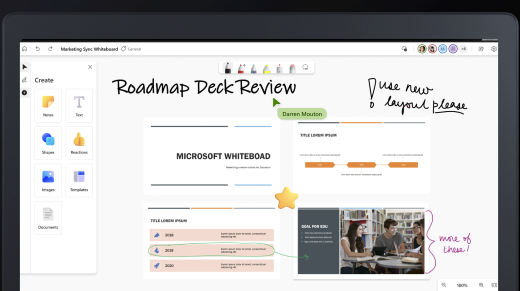
Novi centar za pomoć
Zaslonska ploča sadrži novu stranicu za pomoć i učenje na kojoj možete pronaći odgovore na najčešća pitanja. Pogledajte support.microsoft.com/whiteboard početak rada.